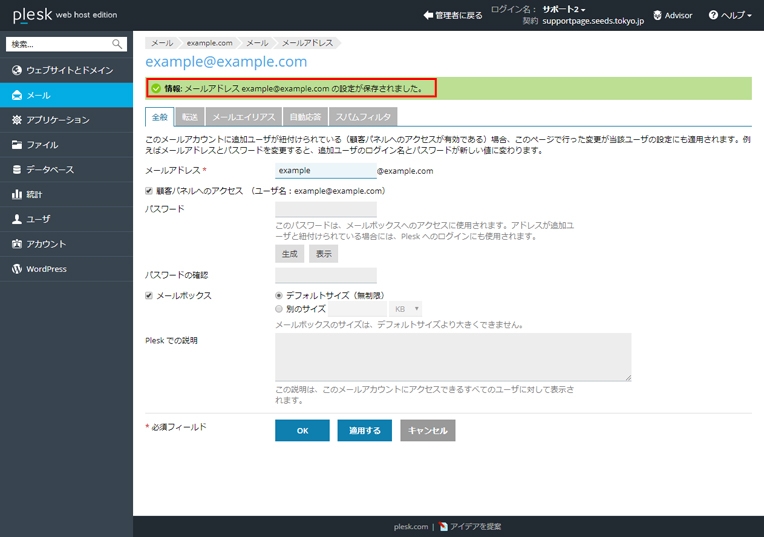OPERATING MANUAL
Plesk 受信メール自動転送設定
ご利用のメールアドレス宛に届いたメールを、別のメールアドレスに転送する設定方法をご案内します。
ご不明な点に関しましてはお気軽にお問い合わせください。
※このマニュアルはPlesk Onyx 17.8をもとに作成しています。
[ 前提条件 ] この手順を行うには、使用するメールアドレスの設定が完了している必要があります。 メール設定手順 ›
- 1
- ログインする
1-1. ログイン画面に[ユーザー名]と[パスワード]を入力して[ログイン]をクリックします。
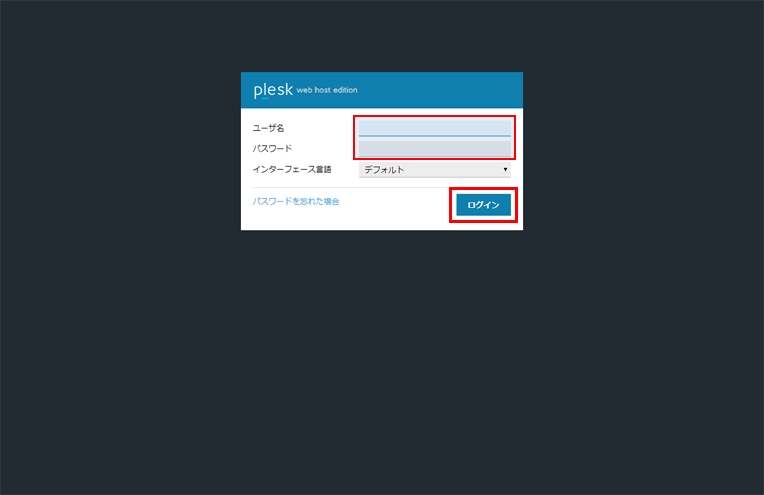
1-2. ログイン後、「ウェブサイトとドメイン」の画面が開きます。
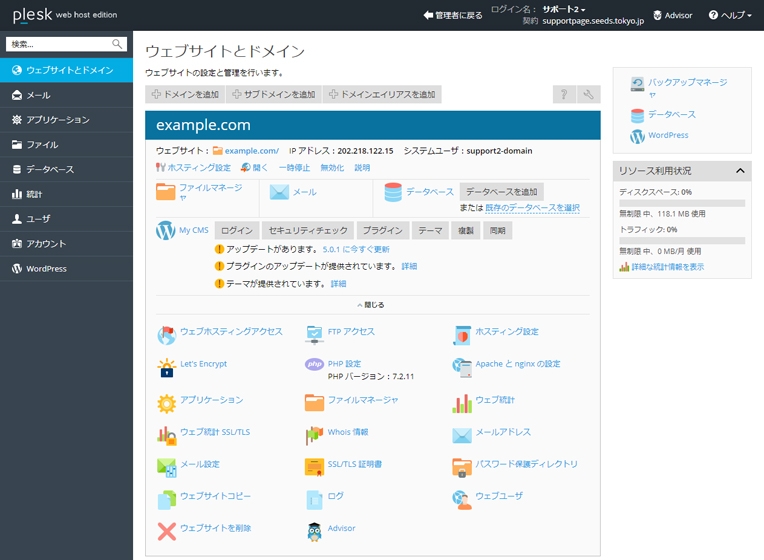
- 2
- メールを転送するメールアドレスを選択
2-1. ドメインを確認する。
画面にパ転送メールを利用したいメールの「ドメイン」が表示されていることを確認してください。
ドメインが異なる場合は、ページを下にスクロールして該当のドメインを表示します。
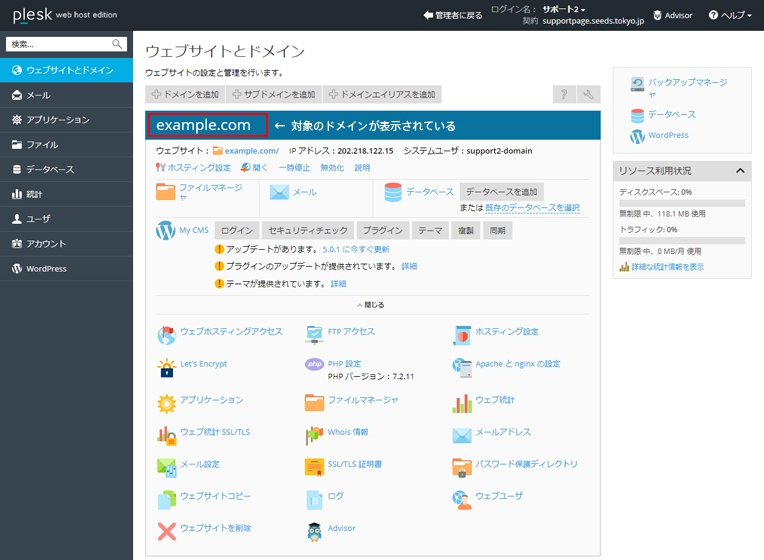
2-2. 対象のドメインのメニューから、[メールアドレス] を選択します。
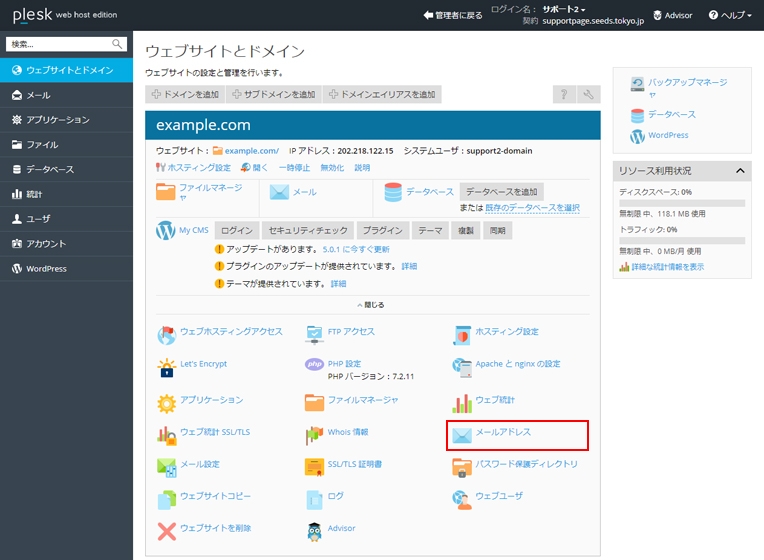
2-3. 「メール設定」の画面が開きます。
画面赤枠「メールアドレス」タブを選択し、対象の「メールアドレス」をクリックします。
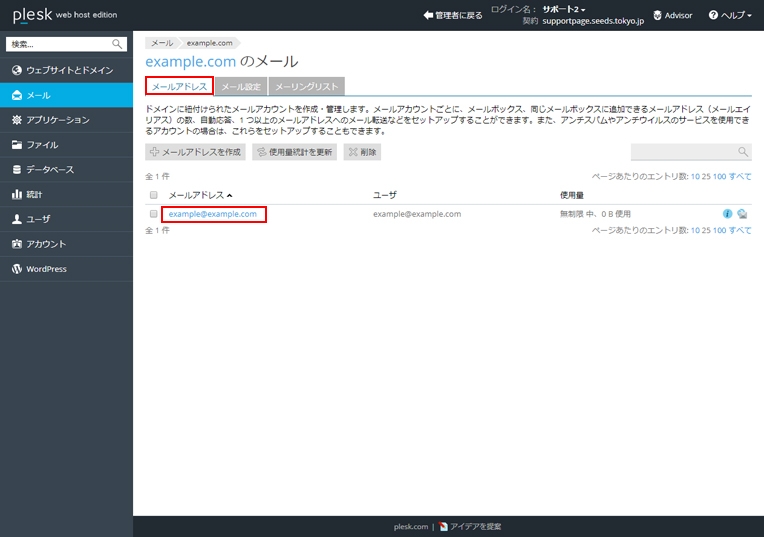
2-4. メールアドレスの設定画面が開きます。
画面にパスワードの再設定を行う対象の「メールアドレスが表示されている」ことを確認してください。
メールアドレスが異なる場合は、「キャンセル」ボタンをクリックして前のページに戻り、メールアドレスを再度選択してください。
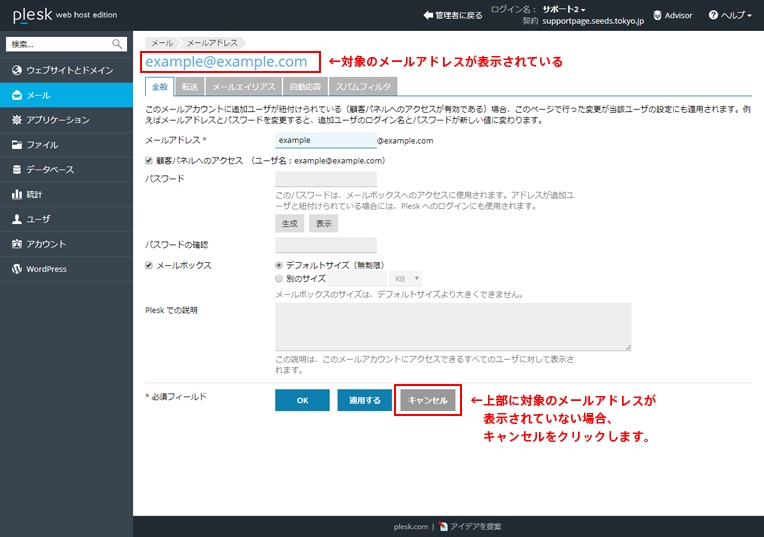
- 3
- メールの転送設定をする
3-1. 転送設定と転送先を指定する。
画面赤枠の「転送」タブを選択し、「メール転送をオンにする」にチェックを入れます。
次に「受信メールを次のメールアドレスに転送」の右枠に受信したい転送先のメールアドレスを入力ます。(複数の場合改行、スペース、コンマ、またはセミコロンで区切って入力)
転送先のアドレスに間違いがないか確認したら「適用する」をクリックします。
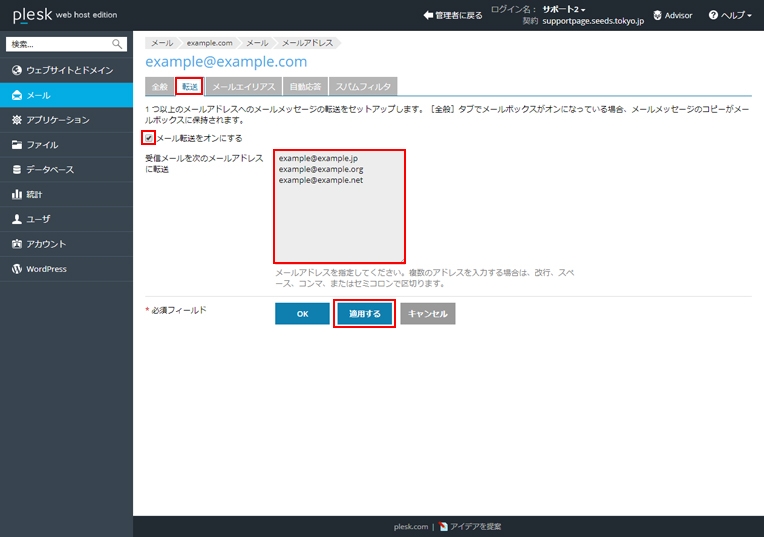
[ 転送設定に関して ]
| メール転送をオンにする | チェックを入れる |
|---|---|
| 受信メールを任意の メールアドレスに転送 |
転送先メールアドレスを入力 複数の転送先を設定する場合は、改行、スペース、コンマ、またはセミコロンで区切ります。 |
3-2. 転送設定が有効化されます。
メールアドレスの設定が保存されたメッセージが表示されます。
以上で自動転送設定の手順は終了です。